amba服务器的配置
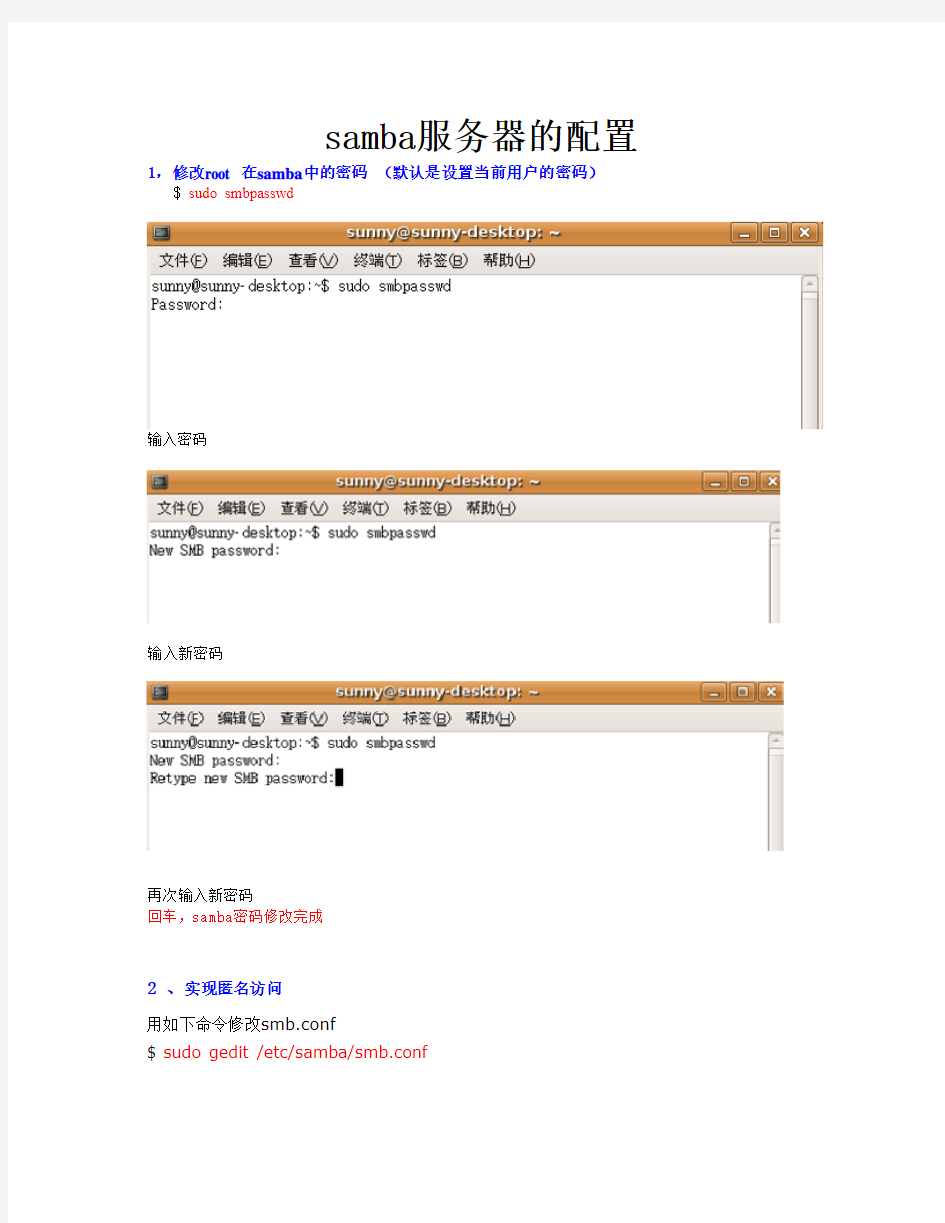
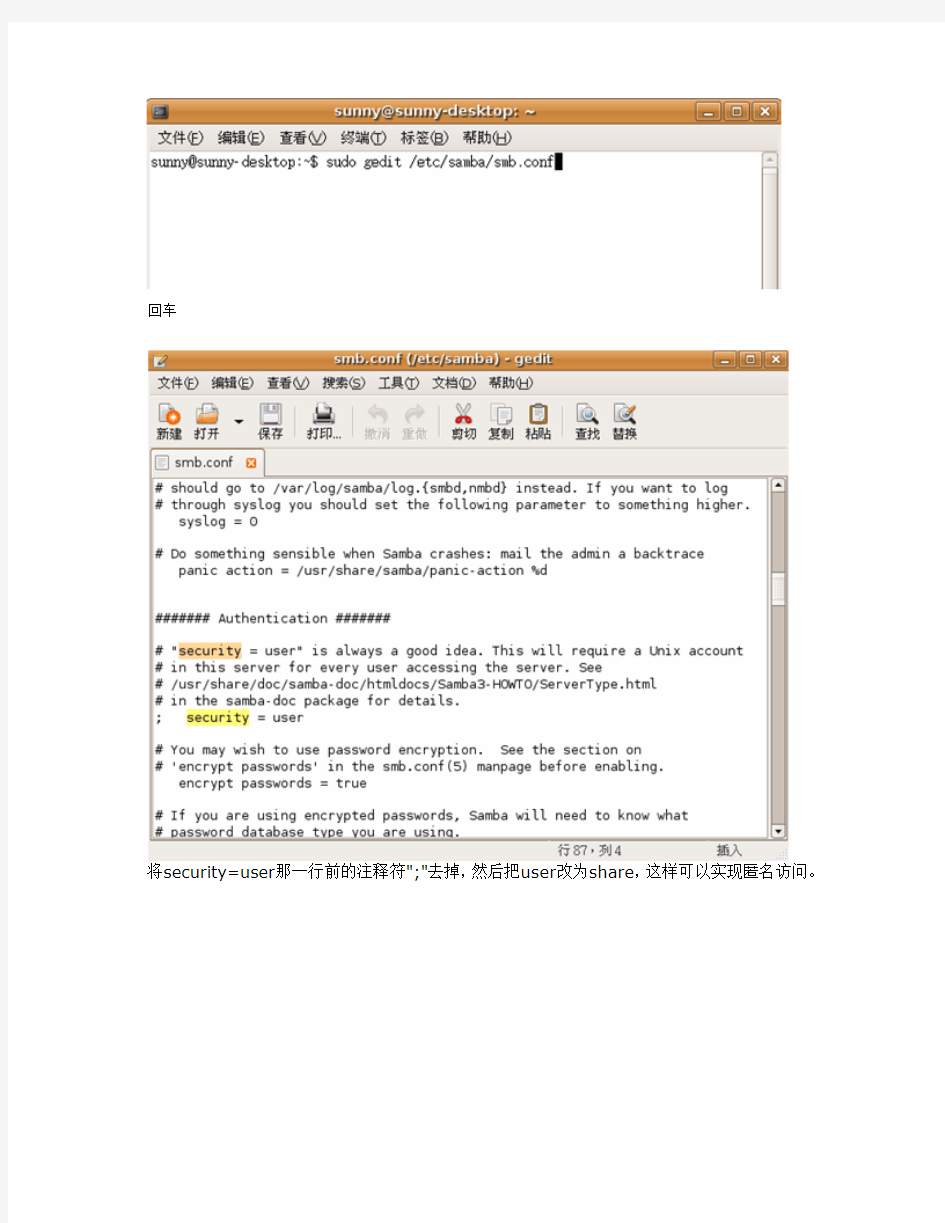
samba服务器的配置
1,修改root 在samba中的密码(默认是设置当前用户的密码)$sudo smbpasswd
输入密码
输入新密码
再次输入新密码
回车,samba密码修改完成
2 、实现匿名访问
用如下命令修改smb.conf
$ sudo gedit /etc/samba/smb.conf
回车
将security=user那一行前的注释符";"去掉,然后把user改为share,这样可以实现匿名访问。
再用如下命令重启samba
$ sudo /etc/init.d/samba restart
3、修改配置文件
vi /etc/samba/smb.conf
将其中禁止root用户的语句屏蔽掉invalid users = root
改为
#invalid users = root
取消homes的屏蔽,这样才能看到root目录[homes]
comment = Home Directories
browseable = no
取消写保护
writable=no
改为
writable=yes
保存退出
4、重新启动samba
/etc/init.d/samba restart
5、在xp的浏览器的地址栏中输入\\ XXX.XXX.XXX.XXX
输入用户root 和密码
完成!!
SAMBA最简单的配置方法
1.先察看系统是否有SAMB是否有SAMB
[root@LinuxServer ~]# rpm -qa |grep samba
samba-3.0.10-1.4E.6
samba-client-3.0.10-1.4E.6
system-config-samba-1.2.21-1
samba-common-3.0.10-1.4E.6
2.配置smb.conf文件
# cd /etc/samba/
# vi smb.conf
-----------------------------------------
# This is the main Samba configuration file. You should read the
# smb.conf(5) manual page in order to understand the options listed
# here. Samba has a huge number of configurable options (perhaps too
# many!) most of which are not shown in this example
#
# Any line which starts with a ; (semi-colon) or a # (hash)
# is a comment and is ignored. In this example we will use a #
# for commentry and a ; for parts of the config file that you
# may wish to enable
#
# NOTE: Whenever you modify this file you should run the command "testpa rm"
# to check that you have not made any basic syntactic errors.
#
#======================= Global Settings =============================== ======
[global]
# workgroup = NT-Domain-Name or Workgroup-Name
workgroup = workgroup 设置工作组,与windodws同组
# server string is the equivalent of the NT Description field server string = Samba Server 主机说明
# This option is important for security. It allows you to restrict
# connections to machines which are on your local network. The
# following example restricts access to two C class networks and
# the "loopback" interface. For more examples of the syntax see
# the smb.conf man page
; hosts allow = 192.168.1. 192.168.2. 127.
# if you want to automatically load your printer list rather
# than setting them up individually then you'll need this
printcap load printers = yes
# It should not be necessary to spell out the print system type unless # yours is non-standard. Currently supported print systems include:
# bsd, sysv, plp, lprng, aix, hpux, qnx
; printing = cups
# This option tells cups that the data has already been rasterized
cups options = raw
# Uncomment this if you want a guest account, you must add this to /etc/ passwd
# otherwise the user "nobody" is used
; guest account = pcguest
# this tells Samba to use a separate log file for each machine
# that connects
log file = /var/log/samba/%m.log
# all log information in one file
# log file = /var/log/samba/smbd.log
# Put a capping on the size of the log files (in Kb).
max log size = 50
# Security mode. Most people will want user level security. See
# security_level.txt for details.
security = share 用来设置共享模式,share是不进行安全登陆
# Use password server option only with security = server
; password server =
# Password Level allows matching of _n_ characters of the password for # all combinations of upper and lower case.
; password level = 8
; username level = 8
# You may wish to use password encryption. Please read
# ENCRYPTION.txt, Win95.txt and WinNT.txt in the Samba documentation. # Do not enable this option unless you have read those documents
; encrypt passwords = yes
; smb passwd file = /etc/samba/smbpasswd
# The following are needed to allow password changing from Windows to # update the Linux system password also.
# NOTE: Use these with 'encrypt passwords' and 'smb passwd file' above. # NOTE2: You do NOT need these to allow workstations to change only
# the encrypted SMB passwords. They allow the Unix password
# to be kept in sync with the SMB password.
; unix password sync = Yes
; passwd program = /usr/bin/passwd %u
; passwd chat = *New*UNIX*password* %n\n *ReType*new*UNIX*password* %n\ n *passwd:*all*authentication*tokens*updated*suc
cessfully*
# Unix users can map to different SMB User names
; username map = /etc/samba/smbusers
# Using the following line enables you to customise your configuration # on a per machine basis. The %m gets replaced with the netbios name
# of the machine that is connecting
; include = /etc/samba/smb.conf.%m
# Most people will find that this option gives better performance.
# See speed.txt and the manual pages for details
socket options = TCP_NODELAY SO_RCVBUF=8192 SO_SNDBUF=8192
# Configure Samba to use multiple interfaces
# If you have multiple network interfaces then you must list them
# here. See the man page for details.
; interfaces = 192.168.12.2/24 192.168.13.2/24
# Configure remote browse list synchronisation here
# request announcement to, or browse list sync from:
# a specific host or from / to a whole subnet (see below)
; remote browse sync = 192.168.3.25 192.168.5.255
# Cause this host to announce itself to local subnets here
; remote announce = 192.168.1.255 192.168.2.44
# Browser Control Options:
# set local master to no if you don't want Samba to become a master
# browser on your network. Otherwise the normal election rules apply
; local master = no
# OS Level determines the precedence of this server in master browser # elections. The default value should be reasonable
; os level = 33
# Domain Master specifies Samba to be the Domain Master Browser. This # allows Samba to collate browse lists between subnets. Don't use this # if you already have a Windows NT domain controller doing this job
; domain master = yes
# Preferred Master causes Samba to force a local browser election on sta rtup
# and gives it a slightly higher chance of winning the election
; preferred master = yes
# Enable this if you want Samba to be a domain logon server for
# Windows95 workstations.
; domain logons = yes
# if you enable domain logons then you may want a per-machine or
# per user logon script
# run a specific logon batch file per workstation (machine)
; logon script = %m.bat
# run a specific logon batch file per username
; logon script = %U.bat
# Where to store roving profiles (only for Win95 and WinNT)
# %L substitutes for this servers netbios name, %U is username # You must uncomment the [Profiles] share below
; logon path = 错误!超链接引用无效。
# All NetBIOS names must be resolved to IP Addresses
# 'Name Resolve Order' allows the named resolution mechanism to be speci fied
# the default order is "host lmhosts wins bcast". "host" means use the u nix
# system gethostbyname() function call that will use either /etc/hosts O R
# DNS or NIS depending on the settings of /etc/host.config, /etc/nsswitc h.conf
# and the /etc/resolv.conf file. "host" therefore is system configuratio n
# dependant. This parameter is most often of use to prevent DNS lookups # in order to resolve NetBIOS names to IP Addresses. Use with care!
# The example below excludes use of name resolution for machines that ar e NOT
# on the local network segment
# - OR - are not deliberately to be known via lmhosts or via WINS.
; name resolve order = wins lmhosts bcast
# Windows Internet Name Serving Support Section:
# WINS Support - Tells the NMBD component of Samba to enable it's WINS S
erver
; wins support = yes
# WINS Server - Tells the NMBD components of Samba to be a WINS Client # Note: Samba can be either a WINS Server, or a WINS Client, but N OT both
; wins server = w.x.y.z
# WINS Proxy - Tells Samba to answer name resolution queries on
# behalf of a non WINS capable client, for this to work there must be
# at least one WINS Server on the network. The default is NO.
; wins proxy = yes
# DNS Proxy - tells Samba whether or not to try to resolve NetBIOS names # via DNS nslookups. The built-in default for versions 1.9.17 is yes,
# this has been changed in version 1.9.18 to no.
dns proxy = no
# Case Preservation can be handy - system default is _no_
# NOTE: These can be set on a per share basis
; preserve case = no
; short preserve case = no
# Default case is normally upper case for all DOS files
; default case = lower
# Be very careful with case sensitivity - it can break things!
; case sensitive = no
#============================ Share Definitions ======================== ======
idmap uid = 16777216-33554431
idmap gid = 16777216-33554431
template shell = /bin/false
winbind use default domain = no
[homes]
comment = Home Directories
browseable = no
writable = yes
# Un-comment the following and create the netlogon directory for Domain Logons
; [netlogon]
; comment = Network Logon Service
; path = /home/netlogon
; guest ok = yes
; writable = no
; share modes = no
# Un-comment the following to provide a specific roving profile share # the default is to use the user's home directory
;[Profiles]
; path = /home/profiles
; browseable = no
; guest ok = yes
# NOTE: If you have a BSD-style print system there is no need to
# specifically define each individual printer
[printers]
comment = All Printers
path = /var/spool/samba
browseable = no
# Set public = yes to allow user 'guest account' to print
guest ok = no
writable = no
printable = yes
# This one is useful for people to share files
;[tmp]
; comment = Temporary file space
; path = /tmp
; read only = no
; public = yes
# A publicly accessible directory, but read only, except for people in # the "staff" group
;[public]
; comment = Public Stuff
; path = /home/samba
; public = yes
; read only = yes
; write list = @staff
# Other examples.
#
# A private printer, usable only by fred. Spool data will be placed in f
# home directory. Note that fred must have write access to the spool dir ectory,
# wherever it is.
;[fredsprn]
; comment = Fred's Printer
; valid users = fred
; path = /homes/fred
; printer = freds_printer
; public = no
; writable = no
; printable = yes
# A private directory, usable only by fred. Note that fred requires writ e
# access to the directory.
;[fredsdir]
; comment = Fred's Service
; path = /usr/somewhere/private
; valid users = fred
; public = no
; writable = yes
; printable = no
# a service which has a different directory for each machine that connec ts
# this allows you to tailor configurations to incoming machines. You cou ld
# also use the %u option to tailor it by user name.
# The %m gets replaced with the machine name that is connecting.
;[pchome]
; comment = PC Directories
; path = /usr/pc/%m
; public = no
; writable = yes
# A publicly accessible directory, read/write to all users. Note that al l files
# created in the directory by users will be owned by the default user, s o
# any user with access can delete any other user's files. Obviously this # directory must be writable by the default user. Another user could of
# be specified, in which case all files would be owned by that user inst ead.
;[public]
; path = /usr/somewhere/else/public
; public = yes
; only guest = yes
; writable = yes
; printable = no
# The following two entries demonstrate how to share a directory so that two
# users can place files there that will be owned by the specific users. In this
# setup, the directory should be writable by both users and should have the
# sticky bit set on it to prevent abuse. Obviously this could be extende d to
# as many users as required.
;[myshare]
; comment = Mary's and Fred's stuff
; path = /usr/somewhere/shared
; valid users = mary fred
; public = no
; writable = yes
; printable = no
; create mask = 0765
[webpage] 共享名称
comment=samba server 目录说明
path=/share 共享目录
read only=no 是否只读
public=yes 是否让所有的用户到这个参数writable=yes 是否可写入
create mode=0664 目录的相关权限
directory mode=0775 目录的相关权限
-------------------------------------
以上红色字体的地方就是要修改与增加的地方,一般设置好以上的配置文件后,就可以任意访问此目录.
3.测试smb.conf设置
[root@LinuxServer samba]# testparm
Load smb config files from /etc/samba/smb.conf
Processing section "[homes]"
Processing section "[printers]"
Processing section "[webpage]"
Loaded services file OK.
Server role: ROLE_STANDALONE
Press enter to see a dump of your service definitions <====这里按enter
# Global parameters
[global]
server string = Samba Server
security = SHARE
log file = /var/log/samba/%m.log
max log size = 50
socket options = TCP_NODELAY SO_RCVBUF=8192 SO_SNDBUF=8192
printcap dns proxy = No
idmap uid = 16777216-33554431
idmap gid = 16777216-33554431
cups options = raw
[homes]
comment = Home Directories
read only = No
browseable = No
[printers]
comment = All Printers
path = /var/spool/samba
printable = Yes
browseable = No
[webpage]
comment = samba server
path = /share
read only = No
create mask = 0664
directory mask = 0775
guest ok = Yes
--------------------------
4.启动samba
[root@LinuxServer samba]# /etc/rc.d/init.d/smb restart
Shutting down SMB services: [ OK ] Shutting down NMB services: [ OK ] Starting SMB services: [ OK ] Starting NMB services: [ OK ]
通过以上的设置后,就有一个目录可以随便访问.
FTP服务器的配置与维护
实训 FTP服务器的配置与维护 一、实训目的: 1. 理解文件传输协议的工作原理; 2. 掌握在Windows Server 系统中利用IIS和Serv-U架设FTP站点。 3. 掌握如何在FTP站点中实现上传和下载。 二、实训设备: 1. FTP服务器:运行Windows Server 操作系统的PC机一台; 2. 上网计算机,若干台,运行Windows XP操作系统; 3. 每台计算机都和校园网相连。 图1 FTP服务器配置实训环境 三、实训任务: 任务1:利用IIS6组建FTP站点; 任务2:创建用户隔离的基于IIS的FTP站点; 任务3:利用Serv-U组建FTP站点。 四、实训步骤: 任务配置要求: 1、任务1:利用IIS6组建FTP站点 (1)服务器端: 在一台安装Windows Server 的计算机(IP地址为192.168.25.X(X为机器号),子网掩码为255.255.255.0,网关为211.81.192.1;)上设置1个FTP站点,端口为21,FTP站点标识为“FTP站点训练”;连接限制为100000个,连接超时120s;日志采用W3C扩展日志文件格式,新日志时间间隔为每天;启用带宽限制,最大网络使用1024 KB/s;主目录为D:\ ftpserver,允许用户读取和下载文件访问。允许匿名访问(Anonymous),匿名用户登录后进入的将是D:\ftpserver目录;虚拟目录为D:\ftpxuni,允许用户浏览和下载。 (2)客户端: 在IE浏览器的地址栏中输入ftp://192.168.25.X(X为机器号)来访问刚才创建的FTP站点。 配合实训DNS服务器的配置,将IP地址192.168. 25.X(X为机器号)与域名ftp://https://www.360docs.net/doc/f41406854.html, 对应起来,在IE浏览器的地址栏中输入ftp://https://www.360docs.net/doc/f41406854.html,来访问刚才创建的FTP站点。 2. 任务2:创建用户隔离的基于IIS的FTP站点 创建用户user1和user2,在IIS6中创建基于FTP用户隔离的FTP站点 3. 任务3:利用Serv-U组建FTP站点(学有余力的同学完成) FTP地址是192.168.11.250,本机计算机名为xxzx-chujl,在D盘建立了ftpserver文件夹,并在此文件夹下创建了anon、Wlzx、Xxzx、pub四个文件夹,在ftpserver文件夹下创建两个文本文件,名称分别为“登录消息.txt”和“用户注销.txt”。允许匿名访问(Anonymous),匿名用户登录后进入的将是D:\ftpserver/anon目录;创建用户chujl和liuyf,其中chujl的文件夹为d:/ftpserver/wlzx,liuyf 的用户文件夹为d:/ftpserver/xxzx。文件夹pub可以让所有的用户访问。
关于生成AMBA ip core的GRLIB使用笔记2(哥,断奶了)
本文源于哥,断奶了在学习中做的笔记,希望分享后大家一起学习讨论。 2013/5/17 一.GRlib的使用 首先在designs下建立一个工程文件design_one,你可以把你所需要的器件类型design 内的文件复制到这个文件里,例如我要做一个V5的project,那么就可以把leon3-gr-pci-xc5v 这个文件里的文件复制到design_one里面。 然后进入虚拟机,用终端打开design_one文件,执行命令make xgrlib,打开如下界面。 1.红色区域 首先来看Simulation,这个GRlib提供了包括Modelsim、 Nasim(一位台湾人写的加工程序仿真软件)和一些其他公司 提供的仿真工具(我对着些仿真工具也不是太了解,因为只 做过Altera和Xilinx的FPGA,所以只对他们自带的仿真工 具和Modelsim比较了解,而且我们后面的实例只用到 Modelsim。)选择所需要的仿真工具,如果在Linux下安装 了Modelsim的话,在这里可以run Modelsim。如果没有也 没关系,他会在共享的工程文件中生成工程文件,这样你就 可以在Linux外部打开这个project。 其他连个选项也是一样的道理、,但是现在AMBA总线还没有设置参数,所以在这里先不要管它,我只是把第一个界面的选项先介绍一下。
2.蓝色区域 这个区域包括器件类型、项目名称、状态显示。在状态显示里面我们可以看到生成的文件和一些GRlib在做什么操作。 3.紫色区域 prog prom:下载FPGA的prom。 Xconfig:启动配置工具。 Clean:撤销所有设置。 Scripts:产生工程脚本文件。 Distclean:移除所有产生的文件。 Quit:退出程序。 二.Xconfig工具 Xconfig启动配置工具后,我们就可以对工程进行编辑了,如图: 1.synthesis设置 Target technology(目标技术):Xlinx-Virtex为memory and pads选择目标器件,它包含XLINX、Altera的大多数器件。
计算机网络常用服务器的安装与配置
实验指导书_lly 实验三、计算机网络常用服务器的安装与配置 1.实验目的 ●在Windows 2003下进行DNS服务器的配置 ●在Windows 2003下进行DHCP服务器的配置 ●在Windows XP下进行FTP服务器的配置 ●在Windwos XP下进行代理服务器的配置 2.实验环境 ●PC个人计算机一台 ●Windows 2003和Windows XP两个操作系统 3.实验步骤及内容 内容一:DNS服务器的配置 【示例】某页面服务器(或称网站)的网址为“https://www.360docs.net/doc/f41406854.html,”,其对应的IP地址为“192.168.0.100”。如何在Windows Server 2003操作系统中配置DNS服务器? 【解析】 DNS服务器的配置主要是两方面的配置:创建正向搜索区域,即根据域名“https://www.360docs.net/doc/f41406854.html,”解析IP地址“192.168.0.100”;创建反向搜索区域,即根据IP地址解析域名,即根据IP地址“192.168.0.100”解析出“https://www.360docs.net/doc/f41406854.html,”。本实验内容主要是创建正向搜索区域。 【步骤】 1)在Windows 2003下进行DNS服务器的安装 单击“开始”——〉“控制面板”——〉“添加或者删除程序”。单击“添加或者删除Windows 组件”,在“组件”列表中,单击“网络服务”,然后单击“详细信息”按钮。选中“域名系统”复选框(注:也可以全部选中)。如图3-1所示。
单击“网 络服务” 图3-1 安装DNS服务器 2)在Windows 2003下进行DNS服务器的配置 启动DNS服务管理器,创建域名服务器。单击“开始”——〉“程序”——〉“管理工具”——〉“DNS”选项。弹出一个对话框,如图3-2所示,在域名服务管理器的主窗口中,用鼠标右键单击用户的新服务器并选择“配置服务器”,出现“配置DNS服务器向导”对话框。 图3-2 启动DNS服务器 3)创建一个域“https://www.360docs.net/doc/f41406854.html,” 如图3-3所示,为BBS服务器、邮件服务器和Web服务器创建一个新的域“https://www.360docs.net/doc/f41406854.html,”。
服务器维护规范2016
服务器维护规范 1、预防性维护服务 定期预防性维护也就是日常的一般性维护,是一种基于预防性维护的主动服务。定期对系统进行预防性维护,是确保系统正常健康运行的重要预防措施。通过该服务及时检查、发现故障隐患,更换与排除故障部件,调整系统参数,尽量减少系统故障及宕机时间,保持业务持续性运行。 1.1 预防性维护服务周期 每三个月预防性维护服务一次,对系统软硬件进行预防性检查维护,尽量将隐患消除在萌芽之中。 1.2 预防性维护服务内容 *系统运行环境检查,包括机房温度、湿度和零地电压、零火电压等 *系统硬件运行情况检查 *系统错误日志分析 *超级用户邮件分析,清理过期邮件 *对磁带机、光驱和软驱做读写测试和必需的清洗 *文件系统空间使用情况检查 *系统运行状态、性能检查和优化,包括CPU、内存和交换区使用情况,硬盘和网络的IO 情况检查 *记录系统存储空间的逻辑结构 *双机系统软件配置检查及有效性测试 *操作系统版本及微码检查 *设备除尘处理。 *检查如发现有隐患的部件将及时更换 1.3 预防性维护服务维护的方法 *主机和磁盘阵列的物理状态检查,具体包括电源、风扇状态、LED状态灯检查等。 主要部件的状态检查,具体操作如下: *适配卡状态(包括SCSI卡、网卡等):检查是否处于Available状态。 *内存状态:检查是否处于Available状态以及内存容量是否与机器原始配置相同。 * CPU状态:检查是否处于Available状态 *硬盘状态:检查是否处于Available状态 *网络通讯状态统计:检查其中Ierr和Oerr基本为0 *磁盘空间使用情况检查,要求已经使用空间在80%以下,并且至少有12MB以上的剩余空间。 软驱、光盘驱动器、磁带机的可用性检查,具体操作如下: *光盘驱动器:装入一张光盘,检查光盘的内容是否正确。 *磁带机:把一个文本文件写入空白磁带再读回,检查与原始文件是否一致。 *检查系统错误日志,主要检查其中是否存在永久性不可恢复的硬件错误;读取root邮件等,检查是否有需要处理的部件故障。 系统性能情况检查,具体操作如下: *检查系统内存使用和cpu使用的性能情况。 *检查磁盘I/O的性能情况。 *检查系统交换空间的使用情况。
AMBA总线详细介绍
AMBA总线介绍 AMBA 2.0规范包括四个部分:AHB、ASB、APB和Test Methodology。AHB的相互连接采用了传统的带有主模块和从模块的共享总线,接口与互连功能分离,这对芯片上模块之间的互连具有重要意义。AMBA已不仅是一种总线,更是一种带有接口模块的互连体系。AHB AHB=Advanced High Performance Bus,译作高级高性能总线。如同USB (Universal Serial Bus)一样,也是一种总线接口。 特性: 突发连续传输 分步传输 单周期内主控制器处理 单时钟边沿操作 非三态操作 支持64位,128位总线 AHB主要用于高性能模块(如CPU、高速RAM、Nand Flash DMA和DSP等)之间的连接,如图一所示。 作为SoC的片上系统总线,它包括以下一些特性:单个时钟边沿操作;非三态的实现方式;支持突发传输;支持分段传输;支持多个主控制器;可配置32位~128位总线宽度;支持字节、半字和字的传输。AHB 系统由主模块、从模块和基础结构(Infrastructure)3部分组成,整个AHB总线上的传输都由主模块发出,由从模块负责回应。基础结构则由仲裁器(arbiter)、主模块到从模块的多路器、从模块到主模块的多路器、译码器(decoder)、虚拟从模块(dummy Slave)、虚拟主模块(dummy Master)所组成。其互连结构如图二所示
AHB主控制器:主控制器可以通过地址和控制信息,可以进行初始化,读,写操作。在同一时间,总线上只能有一个主控制器。 AHB从设备:从设备通常是指在其地址空间内,响应主控制器发出的读写控制操作的被动设备。通过操作的成功与否反馈给其主控制器,完成数据的传输控制。 AHB仲裁器:仲裁器根据用户的配置,确保在总线上同一时间只有一个主控制器拥有总线控制权限。AHB总线上只能有一个仲裁器。 AHB译码器:译码器解析在总线上传输的地址和控制信息。AHB总线上只能有一个译码器。
完整版服务器安装说明
完整版服务器安装说明(车辆定位+人员定位) 一、“完整版服务器”安装要求 1. 操作系统要求:Windows Server 2003 操作系统 2. 数据库要求:SQL Server2000 / 2005 / 2008 3.“GPS监控服务器”需要打开的端口:89、1501、6969、6767、2099 “人员定位服务器”需要打开的端口:89、1504、7979、7878 二、下载“完整版服务器”安装程序 登录EXLIVE主网站,在“下载中心—> 服务器端—> 完整安装包”中,点击“完整安装包”下载安装程序(如图1)。
图1 三、安装“完整版服务器” 下载完成后,双击,进入安装界面(如图2、3) 图2
图3 点击,进入“许可证协议”(如图4) 图4 仔细阅读协议后,点击进入客户信息界面,如图5
图5 填写客户信息,如:用户名,公司名称,序列号(默认即可)等,点击,进入目的地文件夹选择界面(如图6) 图6 选择安装位置后,点击,系统自动生成EXLIVE定位服务平台文件夹,如图7
图7 点击,进入安装状态(如图8) 图8 待服务器程序安装完成(如图9);
图9 点击,进入“EXLIVE定位服务平台系统配置” 界面(如图10)。 四、配置“EXLIVE定位服务平台系统”参数 1.数据库连接参数配置(如图10) >> 数据库类型:根据客户服务器数据库安装程序不同,选择不同数据库类型SQL Server 2000 / 2005 / 2008 >> 服务器地址:数据库所在服务器的IP地址 >> 数据库名称:默认gserver_synth(车辆定位数据库),pgps(人员定位数据库) >> 登录用户,密码:连接数据库的账号及密码 >> 附加数据库:是否将数据库模板附加到用户数据库中,第一次安装,必须选择该项 >> 启动服务器(车辆、人员):选中此项,服务器安装成功后,程序会自动启动车辆定位服务器和人员定位服务器。
网络服务器配置与应用--实习报告
网络服务器配置与应用认知实习报告 班级:Z080507 学号:Z08050729 姓名:曲明涛 指导老师:龚蕾 洛阳理工学院 日期:2010年12月20日
目录 第一章任务和要求 (1) 1.1课程设计目的 (1) 1.2课程设计要求 (1) 1.3课程设计内容 (1) 第二章设计步骤 (3) 2.1 配置DNS服务器 (3) 2.1.1 安装DNS服务器 (3) 2.1.2 建立和管理DNS (4) 2.2 建立和访问FTP服务 (5) 2.2.1 建立FTP服务 (5) 2.2.2 安装侦听软件Sniffer (6) 2.2.3访问FTP服务 (6) 2.3 Mdaemon搭建邮件服务器平台 (9) 2.3.1 安装Mdaemon Server (9) 2.3.2 配置管理Mdaemon Server (11) 2.3.3测试Mdaemon服务 (12) 2.3.4 配置并测试邮件列表 (13) 2.4 搭建和测试新闻服务 (14) 2.4.1 安装配置新闻服务器 (14) 2.4.2 配置客户端Outlook (16) 2.4.3 测试新闻服务 (18)
2.5建立特色论坛 (18) 2.5.1 搭建论坛环境 (18) 2.5.2 安装论坛 (19) 2.5.3 设置论坛板块 (21) 第三章总结 (24) 总结 (24) 展望 (24)
第一章任务和要求 1.1课程设计目的 复习《服务器配置与管理》课程内容,巩固所学知识,熟练掌握基于Windows Server 2003的多种服务器软件的安装、配置和管理方法。 1.2课程设计要求 1.每项任务应该做好规划和设计,包括功能说明、模块划分、NTFS安全设置、服务器安全设置等,并说明相应的依据。 2.实习过程请做好记录,特别是出现的问题和错误及最终解决办法。 3.每项内容完成后,要求能够实现多台计算机通过域名互访。 1.3课程设计内容 1.安装server 2003 虚拟机。客户机为xp。 2. 安装并配置DNS服务器,结合本次实习中涉及的不同网站,添加适当的DNS记录。 3 利用Serv-U建立和访问FTP服务器,能够灵活运用FTP客户端工具Cutftp 访问FTP网站,设置用户和匿名访问两种方式,理解与IIS中FTP服务的区别与联系。 4. 使用Mdaemon搭建邮件服务器平台,能够实现邮件列表实现邮件的群组邮递,能够实现对用户分级管理、对用户邮箱空间大小进行限制,以及进行病毒防护等 5. 基于SSL的安全访问, 在Serv-U中创建SSL证书,用Cutftp在连接过程中使用SSL证书,用Sniffer软件进行网络侦听,对比SSL使用前后的差别6.使用Dnews Server 建立和管理新闻服务器,用 Outlook Express访问
服务器及系统维护试题答案
测试成绩:100.0分。恭喜您顺利通过考试! 单选题 1. 在关闭服务器系统时,应先关闭()电源√ A主机 B外设 C机柜 D UPS 正确答案: A 2. 一般情况下,计算机工作环境的相对湿度应保持在()√A20%-60% B30%-70% C30%-80% D20%-80% 正确答案: C 3. 服务器开机后,系统将完成开机检测,首先检测的是()√A中央处理器 B高速缓存 C内存 D I/O设备 正确答案: B 4. 以下操作系统不属于Unix系统的是()√ A BSD B SUN OS C NOVELL D UBUNTU 正确答案: D
5. 以下操作系统属于Linux系统的是()√ A BSD B NOVELL C REDHAT D AIX 正确答案: C 6. Windows口令安全中,一般要求帐号口令的生存期不大于()天√ A60 B70 C80 D90 正确答案: D 7. 导致DNS服务器缓存中毒的主要原因是()√ A缓存时间太短 B非权威解析的递归请求 C用户域名解析 D暴露BIND版本 正确答案: B 8. DNS服务器解析请求使用的端口号是()√ A22 B23 C53 D110 正确答案: C 9. 在Windows系统中,使用serv-u搭建ftp服务器时,()操作可能给服务器带来严重威胁。√A锁定用户主目录
B限制访问的IP地址 C限制连接速度 D不控制用户上传和下载权限 正确答案: D 10. 使用Linux系统搭建FTP服务器比使用Windows serv-u搭建ftp服务器的好处是()。√A免费 B安全 C方便 D高效 正确答案: A 多选题 11. 如果服务器需要扩容内存,则在增加内存前需要考虑以下()因素。√ A同一品牌 B同一规格 C是否带ECC校验 D相同大小 正确答案: A B C 12. 在windows系统安全配置中,以下属于帐号安全配置的是()√ A禁用guest帐号 B更改管理员缺省帐号名称 C锁定管理员帐号 D删除与工作无关的帐号 正确答案: A B D 13. 在windows系统日志安全中,启用组策略需要对成功和失败均审核的包括()。√ A目录访问 B策略更改
grlib说明文档中文版
5GRLIB design concept 5.1introduction GRLIB是一个可重用IP Core的集合,并分成了多个VHDL库。每一个库提供了特定厂商的元件或者一系列共享的功能或接口。在GRLIB设计中使用的数据结构和元件声明都是通过库指定的VHDL包来输出的。 GRLIB是基于AMBA AHB和APB片上总线的,并把该总线用作标准的互联接口。AHB/APB总线的实现是与AMBA-2.0相兼容的,并附加了额外的“sideband”(边带)信号。这些边带信号的有三个用途:automatic address decoding,interrupt steering和device identification(a.k.a plug&play support)。根据AHB/APB 信号的功能,GRLIB的库把这些信号以VHDL records的形式组合在一起。GRLIB AMBA包的源文件在lib/grlib/amba/下。 所有的GRLIB core都使用同样的data structures来声明AMBA接口,这样相互之间的连接就很容易了。GRLIB库还包含了一个AHB bus controller和一个AHB/APB bridge,借助这两个模块,可以很快组装成一个全功能的AHB/APB的系统。 下面的部分将描述AMBA总线是怎么实现的以及怎样用GRLIB来建一个SOC设计。 5.2AMAB AHB on-chip bus 5.2.1General(概述) AMBA Advanced High-performance Bus(AHB)是一个multi-master的总线,可以以high data rate and/or variable latency的形式来互连各单元。图5就是一个概念图。图中连在总线上的单元分为masters(主)和slaves(客),并都受一个全局的总线仲裁器(global bus arbiter)控制。 由于AHB总线是复用的(而不是三态的),更正确的总线与单元互连示图可以参考图6。每一个master驱
Windows Server 2012 R2 文件服务器安装与配置
WindowsServer2012R2文件服务器安装与配置01 文件服务器配置的相关目录
02 基础说明与安装 一、文件服务器的基础说明 文件服务器是企业里面用的最多的服务器之一,它主要用于提供文件共享。 为了配合文件服务器的权限管理,从Windows Server 2008新增了文件服务器资源管理器,其实在Windows Server 2003里面也有文件服务器资源管理器的功能,只是放于DFS功能模块里面了。 文件服务器资源管理器是一组可让你对文件服务器上存储的数据进行管理和分类的功能。文件服务器资源管理器包括以下功能: 文件分类基础结构文件分类基础结构通过分类流程的自动化提供对数据的洞察力,从而让你更有效地管理数据。你可以基于此分类对文件进行分类并应用策略。示例策略包括限制访问文件的动态访问控制、文件加密和文件过期。可以使用文件分类规则自动分类文件,也可以修改所选文件或文件夹的属性手动分类文件。 文件管理任务文件管理任务可让你基于分类对文件应用有条件的策略或操作。文件管理任务的条件包括文件位置、分类属性、创建文件的数据、文件的上一次修改日期或上一次访问文件的时间。文件管理任务可以采取的操作包括使文件过期、加密文件的功能,或运行自定义命令的功能。 配额管理配额允许你限制卷或文件夹可拥有的空间,并且它们可自动应用于卷上创建的新文件夹。你还可以定义可应用于新卷或文件夹的配额模板。 文件屏蔽管理文件屏蔽可帮助控制用户可存储在文件服务器上的文件类型。你可以限制可存储在共享文件上的扩展名。例如,你可以创建文件屏蔽,不允许包含MP3 扩展名的文件存储在文件服务器上的个人共享文件夹上。 存储报告存储报告可用于帮助你确定磁盘使用的趋势以及数据分类的方式。你还可以监视尝试要保存未授权文件的一组所选用户。 通过使用文件服务器资源管理器Microsoft 管理控制台(MMC) 或使用Windows PowerShell,可以配置和管理文件服务器资源管理器包含的功能。 二、文件服务器的基础安装 1、在服务器管理界面点击“添加角色和功能”,进入到“选择服务器角色”,选择“文件服务器”与“文件服务器资源管理器”。
DNS服务器配置与应用
附件九: 农用机械行业重点产品贯彻执行国家、行业标准调查问卷制表机关:工业和信息化部科技司 基本情况 调查问卷填写注意事项 1.本次参与调查的单位,均须认真如实填报本调查问卷。 2.请以单位质量部门负责人为主填写本调查问卷。 3.单位名称应填写该单位的全称。 4.调查问卷中每道选择题都注明了“单选”或者“多
选”,请按照提示将选项前的□改为■。 5.企业在提交纸质调查问卷前,须在首页加盖单位公章。 6.调查问卷的第五部分由企业根据生产的产品类型选填,其余为必填项。
一、单位基本信息 1.单位的基本信息 (1)贵单位的人员规模:<单选) □300人以下□300人-2000人□2000人以上 (2)贵单位的性质:<单选) □国有企业□民营企业□合资企业□其他<请注明) (3)贵单位的销售收入<单选) □500万以下□500万~3000万□3000万~3亿□3亿以上 2.产品的基本信息 (4)贵单位生产的主要产品类型:<多选) □农林拖拉机□切割器□农业灌溉设备 □植物保护机械□土壤耕作机械□播种和种植机械 □保护性耕作机械□植物保护机械□养鸡设备 (5)贵单位生产的产品主要销往:<多选) □国内□国外<请列出) (6)贵单位主导产品的技术水平情况:<单选) □没有比较过□国内较低水平□国内中等水平 □国内先进水平□国际先进水平 (7)贵单位生产的上述产品的依据为:<多选) □国家标准□行业标准□地方标准□企业标准□国外标准 □企业技术协议□其他标准<请注明) (8)贵单位近三年获得质量奖励的情况:<多选) □全国质量奖□地方质量奖□其他<请列出) (9)贵单位持有驰名商标的情况:<单选) □有<请列出名称)□无 (10)贵单位持有名牌产品的情况:<单选) □国家级□省部级□地市级□没有 (11)为证明单位生产的产品符合相应的标准,通常由何部门实施质量检测:(多 选> □本单位的质检部门<选本项时,请列出相应资质) □国家级质检机构□省级质检机构□地市级质检机构 (12)贵单位出口的产品除从国家、省及地市级质检机构取得合格证明外,是否 还需要获得其他检测证明:<单选) □是□否 若是请具体列出该检测渠道及相应的机构名称: (13)现有的国家标准、行业标准是否能满足贵单位控制产品质量的要求?<单 选) □是□否
中小企业服务器配置与维护
毕业设计(论文) (2011届) 题目中小企业服务器配置与维护 系别 专业 班级 学号 姓名 指导教师 年月日
目录 第1章企业组网 (4) 1.1中小企业组网概述 (4) 1.2应用需求分析 (4) 1.3服务器基本应用说明 (5) 1.4服务器程序流程图 (6) 第2章企业服务器配置 (7) 2.1 DHCP服务器 (7) 2.1.1安装DHCP服务器 (7) 2.1.2 DHCP服务器的配置 (8) 2.1.3 超级作用域的配置 (14) 2.2 DNS服务器 (15) 2.2.1 安装DNS服务器 (15) 2.2.2 DNS服务器的配置 (17) 2.2.3 DNS服务器的维护 (20) 2.3 VPN 服务器 (23) 2.3.1 VPN 服务器 (23) 2.3.2 VPN服务器的配置 (23) 2.4 IIS 服务器 (26) 2.4.1 IIS 服务器 (26) 2.4.2 IIS 服务器的配置 (27) 2.5 Web网站的设计、管理与维护 (29)
结语 (33) 参考文献 (34) 致谢 (35)
中小企业服务器配置与维护 【摘要】随着网络的普及应用和企业对网络的重视,服务器作为网络的节点,存储、处理网络上80%的数据、信息,因此也被称为网络的灵魂。企业网已经越来越多地被人们提到,利用网络技术,现代企业可以在供应商、客户、合作伙伴、员工之间实现优化的信息沟通。目前我国企业尤其是中小企业网络建设正在如火如荼地开展着,据IDC预测:在未来的5年中,中小企业的网络建设将以每年15%的速度增长。越来越多的服务器被广泛的应用。 【关键词】中小企业服务器;维护。
服务器维护管理计划
服务器维护管理计划 This manuscript was revised by the office on December 10, 2020.
日常管理 1.巡检工作 日常巡检作为一项重要的工作,根据具体内容分每日、每周、每月周期性的进行,以将系统和设备的问题和潜在风险控制在最小的范围,能及时发现存在的隐患并进行消除,最终目的是保障业务的顺畅运行,即使网络出现安全隐患也能及时发现,将其控制在萌芽阶段。 日常巡检工作表: 2.服务器的监控 使用一款较好的服务器监控软件(具体软件再做商讨),完成对服务器的监控。 对服务器的流量监控、安全检测、防护设备产生的告警信息,进行有效的及时整理、分析和处理。 同时,对安全监控设备上的产生的告警日志信息进行有效的分析,形成对安全趋势的总体把握和了解,并根据相关告警信息对影响主机进行快速处理和响应。 3.主动扫描 每月对服务器进行一次安全扫描(扫描时间一般定为月初),包括是否存在正常运行风险的分析,是否存在高危漏洞以及木马病毒。并根据扫描结果分析目前服务器的安全状况,
4.汇总分析 通过将一段时间的安全值守、巡检和主动扫描获得的各方面数据汇总在一起,形成知识库,然后再由工程师做出分析判断。其中由监控形成的每日事件统计,扫描获取的漏洞信息以及由每日事件统计报告形成的安全事件基线作为在突发事件发生时的重要判断依据。 附加:计划细则 1检查服务器当前进程情况 2检查系统服务 3检查安全策略是否更改 4检查系统文件 5检查系统各个盘符的磁盘权限,是否为设定的安全权限。 6检查系统是否多出超级管理员,检查是否有帐号被克隆 7在“开始”>运行中输入“cmd”>在输入 net localgroup administrators 8检查系统日志的“安全性”条目,在右侧查看近期“审核成功”的登录查看当前端口开放情况 9检查SERVU是否被创建有执行权限的用户或者对C盘有读写权限的用户,并且给SERVU设置一个登录密码。如果需要请给serv_u设置独立启动账户。 10 11在“开始”>运行中输入“msconfig”检查随机启动的程序和服务,关掉不必要的随机启动程序和服务。 12服务器上的所有程序尽量安装程序的最新稳定版。 13定期更新系统补丁 14及时的更新病毒库,查杀病毒。 15经常更改系统管理员密码 16不要安装任何的第三方软件。例如XX优化软件,XX插件之类的,更不要在服务器上注册未知的组件。 17不要在服务器上使用IE访问任何网站,杜绝隐患那是必须的。 18不要在服务器上双击运行任何程序,不然怎么中了木马都不知道。 19不要在服务器上用IE打开用户的硬盘中的网页,这是危险的行为。 20不要在服务器上浏览图片,以前windows就出过GDI+的安全漏洞。
服务器安装配置流程
服务器安装配置流程 一、检查产品外包装是否完好。 二、对照客户要求,拿出相应的硬件。 三、安装步骤: 1.安装硬件前应核对好硬件的编号和性能是否是客户所需求的,不制式的标签要清理掉,换上制式的标签,并且要将硬件表面用清洁剂清理干净。 2.首先,安装cpu,安装cpu的时候,先检查一下针脚是否有弯曲的迹象,如果有,报至采购,确定好针脚完好之后,将cpu安装在主板上,注意不要用手碰到底面,不然会有手印残留,安装时候,“三角对三角”,将cpu固定完好后,记得要涂上硅胶(新的cpu一般都自带硅胶),涂硅胶的时候记得涂抹均匀,还有硅胶不要滴落进机器里面,然后安装风扇,安装风扇的时候记得用双手控制螺旋杆,避免滑落,刮伤机器。 3.下一步安装内存,一般两个cpu是分AB两个区的,面对机器,B区是从最右边开始,B1,B2,B3.......以此类推,A区也是如此,安装内存也是从1开始装,安装时候记得要卡好位置。 4.安装阵列卡,阵列卡分许多种,我们按照客户的要求选择带电源或者不带电源的,一般是选择带电源的(能够自己储存数据)。安装的时候小心,别弄坏阵列卡。 5.安装硬盘和电源。 四、安装Windows server 2008 R2系统 一、配置服务器RAID 1.开机自检界面按照屏幕提示,按Ctrl+R进入RAID配置界面,如图1-1所示:
图1-1 开机自检界面 2.等待一小会儿,系统自动进入虚拟磁盘管理器(Virtual Disk Management),准备开始配置RAID,如图1-2所示: 注:此界面中按Ctrl+N和Ctrl+P可进行界面切换。 图1-2 虚拟磁盘管理器界面 3.此时虚拟磁盘为空,按上下键使光标停留在阵列卡型号所在行(图中的PERC H310 Mini),按F2弹出菜单,选择Create New VD创建新的虚拟磁盘,如图1-3所示:
应用服务器的配置和使用
一、相关内容说明 FTP是一个能够在本地文件系统和远程主机文件系统之间传送文件的应用程序,我们在局域网中可以很方便的利用FTP实现文件共享,而Web 服务是TCP/IP互联网中最重要的服务之一,因此FTP服务器和Web服务器的正确配置和管理能够保证信息的畅通和安全。配置和管理FTP服务器、Web服务器是网络管理员的基本任务。我们本次课的实验内容就是配置和管理FTP服务器、Web服务器。 目前运行在Windows操作系统上的IIS(Internet Information Services 的缩写),是一个World Wide Web server,Gopher server和FTP server全部包容在里面,因此是一款非常优秀的FTP、Web服务软件。IIS包括Web 服务器、FTP服务器、NNTP服务器和SMTP服务器。 其次,IIS是随Windows NT Server 4.0一起提供的文件和应用程序服务器,是在Windows NT Server上建立Internet服务器的基本组件。它与Windows NT Server完全集成,允许使用Windows NT Server内置的安全性以及NTFS文件系统建立强大灵活的Internet/Intranet站点。 二、本次实验内容 1.安装配置IIS 实验步骤如下: (1)IIS的添加 进入“控制面板”,依次选“添加/删除程序→添加/删除Windows组件”,将“Internet信息服务(IIS)”前的小钩去掉(如有),重新选中后按提示操作即可完成IIS组件的添加。用这种方法添加的IIS组件中将包括Web、FTP、NNTP和SMTP等全部四项服务。 (2)IIS的启动 如果IIS服务还没有启动(IIS中的默认Web站点、默认FTP站点等都显示停止),则使用下列方法启动。执行命令“开始→控制面板→管理工具→Internet服务管理器(Internet信息服务)”以打开IIS管理器,对于有“停
服务器日常维护
Web服务器的日常维护是网管的一项重要工作,主要工作有:入侵检测、数据备份、服务器优化、常见故障处理以及日志安排等一系统日常维护,服务器管理工作必须规范严谨。 一、入侵检测和数据备份 (一)入侵检测工作 作为服务器的日常管理,入侵检测是一项非常重要的工作,在平常的检测过程中,主要包含日常的服务器安全例行检查和遭到入侵时的入侵检查,也就是分为在入侵进行时的安全检查和在入侵前后的安全检查。系统的安全性遵循木桶原理,木桶原理指的是:一个木桶由许多块木板组成,如果组成木桶的这些木板长短不一,那么这个木桶的最大容量不取决于长的木板,而取决于最短的那块木板。应用到安全方面也就是说系统的安全性取决于系统中最脆弱的地方,这些地方是日常的安全检测的重点所在。 日常的安全检测 日常安全检测主要针对系统的安全性,工作主要按照以下步骤进行: 1、查看服务器状态: 打开进程管理器,查看服务器性能,观察CPU和内存使用状况。查看是否有CPU和内存占用过高等异常情况。 2、检查当前进程情况 切换“任务管理器”到进程,查找有无可疑的应用程序或后台进程在运行。用进程管理器查看进程时里面会有一项taskmgr,这个是进程管理器自身的进程。如果正在运行windows更新会有一项wuauclt.exe进程。对于拿不准的进程或者说不知道是服务器上哪个应用程序开启的进程,可以在网络上搜索一下该进程名加以确定[进程知识库:https://www.360docs.net/doc/f41406854.html,/]。通常的后门如果有进程的话,一般会取一个与系统进程类似的名称,如svch0st.exe,此时要仔细辨别[通常迷惑手段是变字母o为数字0,变字母l为数字1] 3、检查系统帐号 打开计算机管理,展开本地用户和组选项,查看组选项,查看administrators组是否添加有新帐号,检查是否有克隆帐号。 4、查看当前端口开放情况 使用activeport,查看当前的端口连接情况,尤其是注意与外部连接着的端口情况,看是否有未经允许的端口与外界在通信。如有,立即关闭该端口并记录下该端口对应的程序并记录,将该程序转移到其他目录下存放以便后来分析。打开计算机管理==》软件环境==》正在运行任务[在此处可以查看进程管理器中看不到的隐藏进程],查看当前运行的程序,如果有不明程序,记录下该程序的位置,打开任务管理器结束该进程,对于采用了守护进程的后门等程序可尝试结
服务器环境的安装与配置
服务器环境的安装与配置 首先,我们将服务器的主机、显示器、键盘、鼠标等设备连接好,然后接上电源。 接下来开始安装服务器的操作系统。需要准备的是一个windows server 2008 r2的系统安装光盘。 由于系统的安装过程中无法用屏幕录制软件全程录制下来,所以我们这里使用虚拟机来重现服务器系统的安装过程:首先在bios设置界面将电脑的启动项修改为dvd光盘启动。 将光盘放入电脑后保存设置并重启电脑,进入下图所示界面,点击下一步即可。
进入下图所示界面,点击现在安装。 进入下图所示选择操作系统的界面,这里我们选择第五个,完全安装的64位数据中心版本的windows server 2008 r2系统。由于技术问题,所以我们需要使用用户界面来辅助我们使用服务器,所以我们不是选择服务器核心(没有用户界面)的版本。点击下一步继续。
进入选择分区的界面,这里如果没有分区我们可以根据需要新建。这里我们选择60G的分区来安装系统,另外一个分区作为数据存储的分区供服务器共享。点击下一步继续。 接下来系统会自动进行安装,无需人为来进行操作。
系统安装好后会自动重启并自动进行系统运行所必要的相关环境布置,也无需人为干预。 系统布置好环境后需要我们为系统设置管理员的密码,这里需要输入两次以确认密码准确。由于windows server 2008 r2的要求,密码不能设置的太简单,需要三种符号结合使用,也确保了服务器在使用时的安全性。
密码设置好后点击确定即可进入系统桌面。 初始的桌面比较简洁。至此,服务器的系统已经安装完毕。 在系统安装好后,我们需要给服务器接入网线配置网络,这里我们给此服务器分配了的ip,后面配置FTP的时候我们也会用到这个ip。
什么是AMBA片上总线
什么是AMBA片上总线 [ 2006-6-26 15:14:32 | By: MCUBLOG ] 随着深亚微米工艺技术日益成熟,集成电路芯片的规模越来越大。数字IC从基于时序驱动的设计方法,发展到基于IP复用的设计方法,并在SOC设计中得到了广泛应用。在基于IP复用的SoC设计中,片上总线设计是最关键的问题。为此,业界出现了很多片上总线标准。其中,由ARM公司推出的AMBA片上总线受到了广大IP开发商和SoC系统集成者的青睐,已成为一种流行的工业标准片上结构。AMBA规范主要包括了AHB(Advanced High performance Bus) 系统总线和APB(Advanced Peripheral Bus)外围总线。 AMBA片上总线 AMBA 2.0规范包括四个部分:AHB、ASB、APB和Test Methodology。AHB的相互连接采用了传统的带有主模块和从模块的共享总线,接口与互连功能分离,这对芯片上模块之间的互连具有重要意义。AMBA已不仅是一种总线,更是一种带有接口模块的互连体系。下面将简要介绍比较重要的AHB和APB总线。 APB总线介绍 基于AMBA的片上系统 一个典型的基于AMBA总线的系统框图如图3所示。
大多数挂在总线上的模块(包括处理器)只是单一属性的功能模块:主模块或者从模块。主模块是向从模块发出读写操作的模块,如CPU,DSP等;从模块是接受命令并做出反应的模块,如片上的RAM,AHB/APB 桥等。另外,还有一些模块同时具有两种属性,例如直接存储器存取(DMA)在被编程时是从模块,但在系统读传输数据时必须是主模块。如果总线上存在多个主模块,就需要仲裁器来决定如何控制各种主模块对总线的访问。虽然仲裁规范是AMBA总线规范中的一部分,但具体使用的算法由RTL设计工程师决定,其中两个最常用的算法是固定优先级算法和循环制算法。AHB总线上最多可以有16个主模块和任意多个从模块,如果主模块数目大于16,则需再加一层结构(具体参阅ARM 公司推出的Multi-layer AHB规范)。APB 桥既是APB总线上唯一的主模块,也是AHB系统总线上的从模块。其主要功能是锁存来自AHB系统总线的地址、数据和控制信号,并提供二级译码以产生APB外围设备的选择信号,从而实现AHB协议到APB协议的转换。 =========================================================== ====== =========================================================== ======
FTP服务器安装和配置
实验四 实验名称:使用Server-U组建FTP服务器 实验目的:学会FTP服务器的安装配置、管理和使用 实验内容:■ Server-U的安装 ■ Server-U的配置和管理 ■在客户端使用LeapFTP进行上传下载 ■使用LeapFTP往Web站点上传网页和从Web站点下载网页 实验步骤: 一、Server-U的安装 1、安装Server-U英文版 在Server-U安装文件所在目录,执行安装文件(ServUSetup.exe),出现以下界面,根据屏幕提示直至安装完成(安装完成后,在系统托盘上,将出现Server-U的小 图标)。 2、Server-U英文版的汉化 1)先结束Server-U的守护进程 在系统托盘中Server-U的小图标上按右键,选择退出 2)安装汉化包 执行汉化包目录下的汉化文件(注意不要装上网助手)。 Server-U的小图标
3、Server-U的注册 1)先复制注册文件到Server-U的安装目录(可能为D:\Program files\Serv-U)2)执行该注册文件 二、Server-U的配置和管理 1、启动Server-U 依次但击 [开始菜单/Serv-U FTP Server/Tray Monitor], 执行后在系统托盘上,将出现Server-U的小图标 2、启动Server-U管理员程序 在系统托盘中Server-U的小图标上按右键,选择[启动管理员] 启动后可能会出现配置向导,单击[取消]按钮取消 3、新建域 新建一个名为JSJX的域(域IP地址不用指定,域名输入JSJX,其他默认值即可) 4、新建用户 新建匿名用户,用户名为:anonymous,没有密码,主目录可设为F:\FTPROOT 注意,匿名用户名必须为anonymous,匿名用户在登陆时不必输用户名和密码,匿 名一般只具有浏览和下载权限 新建一个名为ftpadmin的用户,密码与用户名相同,主目录也可设为F:\FTPROOT 此用户将来可给予较多的权限 说明:主目录也可根据需要设,但最好设为F:\FTPROOT,将来只要把其他目录映射为该目录下的虚拟目录即可。
服务器配置及软件使用
1、Samba服务器配置 (1)安装samba服务器 Rpm -ivh /mnt/Packages/samba-3.5.10-125.el6.i686.rpm (2)添加用户并修改密码 Useradd forkp Passwd forkp (3)设置该用户登录samba服务的密码 Smbpasswd -a forkp (4)配置samba服务 vim /etc/samba/smb.conf 全局配置【Global】 workgroup = mygroup //设置局域网中的工作组名 server string = Samba server//设置Linux主机描述性文字security = user //samba等级,user代表需要输入用户名和密码,改成share则不需要用户名和密码 Path=/home/share //共享文件夹,需设置好权限 Valid users=forkp //这个share目录只允许forkp用户进入 Public=no //表示除了forkp外,其他用户看不见;为yes时,能看见,但不能进入。 Writable=yes //允许forkp在share目录下进行读写操作
(5) 重启samba服务 /etc/init.d/smb restart 前提-1 从windows能够Ping通Linux 前提-2 关闭Linux防火墙运行命令:/etc/init.d/iptables stop 常见问题 1.通过samba访问linux速度很慢,且很多目录访问失败 故障原因 2.未关闭Selinux,通过执行命令setenforce permissive将其关闭2、安装arm交叉工具链 (1)tar -zxvf arm-linux-gcc-4.3.2 -C / 解压到根目录下 (2)用vi /etc/profile 改变环境变量,改变如下: 在fi后添加export PATH=$PATH:/usr/local/arm/4.3.2/bin(看你安装的工具链) (3)Source /etc/profile 使之生效 3、tftp服务器配置 (1)安装tftp服务器 rpm –ivh /mnt/Packages/tftp-server-0.49-7.el6.i686.rpm (2)配置tftp服务器 vim /etc/xinetd.d/tftp 主要将”disable=yes”改为”no”
